So schreiben Sie einen Blogbeitrag mit Jasper AI
Sie möchten einen Blogbeitrag schreiben, wissen aber nicht, wo Sie anfangen sollen? Oder Sie haben vielleicht einige Ideen, brauchen aber Hilfe, um sie zu einem stimmigen Ganzen zusammenzufügen? Jasper AI kann Ihnen dabei helfen!
Jasper AI, oder einfach Jasper, ist ein Schreibtool, das KI nutzt um Text zu generieren. Sie können Jasper entweder zum Schreiben von Blogartikeln oder zum Kopieren für Ihre Website oder Social-Media-Seiten verwenden, je nachdem, welche Vorlage Sie wählen. Sie müssen sich keine Sorgen über Schreibblockaden machen oder viele Stunden oder Tage mit einem einzigen Inhalt für Ihren Blog verbringen.
In dieser Anleitung zeige ich Ihnen, wie Sie mit Jasper AI hochwertige Blogbeiträge verfassen, die in den Suchmaschinen gut platziert sind und Ihre Leser fesseln und informieren.
Haftungsausschluss: Da die Website von Lesern unterstützt wird, erhalten wir möglicherweise eine Provision, wenn Sie unsere Affiliate-Links nutzen.
Lesen Sie auch: Jasper AI Beispiele
Erste Schritte mit Jasper
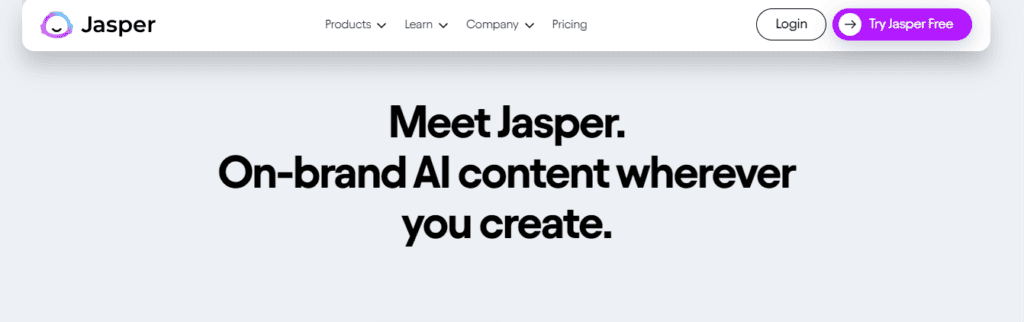
Du brauchst Erstellen Sie ein Jasper-Konto um die Dienste nutzen zu können. Der Vorgang ist schnell und dauert nur ein paar Minuten. Geben Sie einfach Ihren Namen und Ihre E-Mail-Adresse auf der Registrierungsseite ein oder verbinden Sie Ihr Google-Konto, um zu beginnen. Anschließend müssen Sie sich anmelden, um auf Ihr Konto zuzugreifen.
Wählen Sie einen Plan
Sie können Jasper kostenlos testen, um zu sehen, wie es funktioniert, bevor Sie sich für einen Plan entscheiden. Tatsächlich können neue Benutzer Erhalten Sie unbegrenzte Credits kostenlos.
Um die Funktionen von Jasper auch nach der Testphase nutzen zu können, benötigen Sie jedoch ein Abonnement. Jasper bietet zwei Pläne an, aus denen Sie wählen können. Dies sind die Pläne „Boss Mode“ und „Business“.
Es ist wichtig, die Merkmale der einzelnen Pläne zu verstehen, wie unten hervorgehoben:
Schöpfer
Der Starter-Plan eignet sich gut für Anfänger und bietet die folgenden Funktionen:
- Der Preis beginnt bei $29 pro Monat
- Bieten Sie monatlich eine unbegrenzte Anzahl an Wörtern an
- Zugriff auf über 50 Vorlagen
- Verfügt über einen SEO-Modus
- Zugang zur Plagiatsprüfung
- Integration mit Grammarly
- 1 Benutzersitz
- 1 Markenstimme
Mannschaften
Bei Jaspers Teams wird es interessant. Dieser Plan ist für Blogger, Vermarkter und kleine Teams geeignet, die mehr wollen.
Hier sind die Top-Funktionen von Teams:
- Der Preis beginnt bei $125/Monat
- Alles im Creator
- 3 Sitze
- 3 Markenstimmen
- Zusammenarbeit
Wie Sie sehen, ist Teams auf Jasper genau das Richtige für Sie, wenn Ihr Team aus mehr als einer Person besteht und zusammenarbeiten möchte. Wenn Sie benutzerdefinierte Vorlagen und keine Einschränkungen bei allen Funktionen benötigen, wechseln Sie zum nächsten Plan, Business.
Geschäft
Dieser Plan eignet sich am besten für größere Teams und etablierte Unternehmen. Er wird mit einer individuellen Preisgestaltung geliefert, die die Funktionsbeschränkungen der anderen, günstigeren Pläne aufhebt. Der Business-Plan bietet außerdem erweiterte Analysen und erstklassigen technischen Support.
Schritte zum Verwenden von Jasper zum Schreiben eines Blogbeitrags
Nachdem Sie nun wissen, wie Sie mit Jasper beginnen und einen geeigneten Plan (Boss-Modus) auswählen, sehen wir uns an, wie Sie mithilfe dieses KI-Schreibtools einen schönen und informativen Artikel erstellen.
1. Melden Sie sich bei Ihrem Jasper-Konto an
Sobald Sie Ihr neues Jasper-Konto erstellt haben, müssen Sie sich anmelden, um loszulegen. Ihr Dashboard sieht dann wie folgt aus:
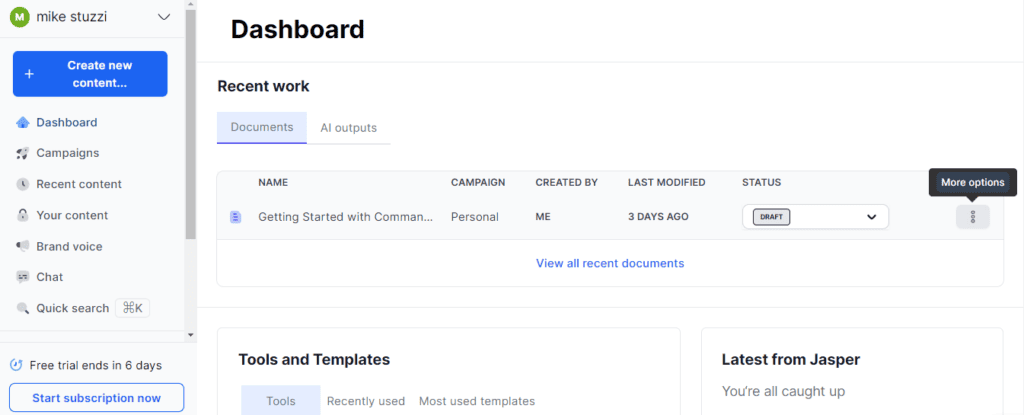
Sie müssen die Schaltfläche „Neuen Inhalt erstellen.“ Dadurch werden Ihnen die folgenden Optionen angezeigt:
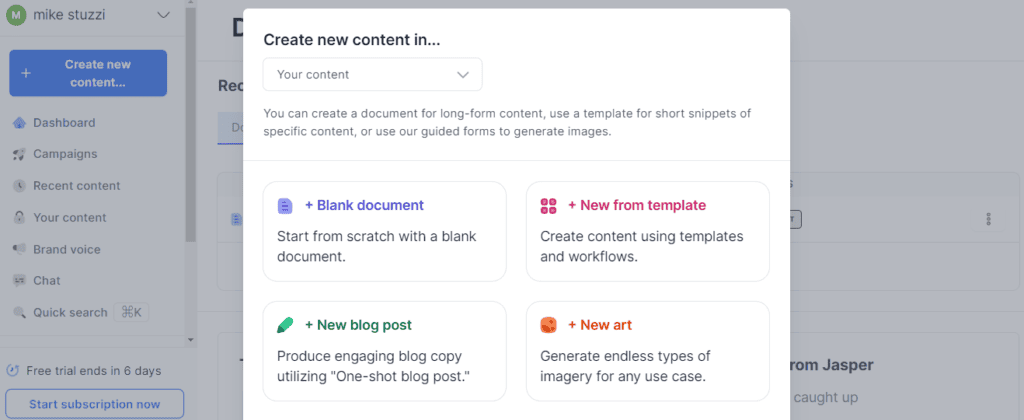
- Leeres Dokument: Diese Option öffnet eine schwarze Seite, auf der Sie Jasper bitten können, etwas für Sie zu schreiben. Sie müssen nur anfangen, etwas zu schreiben, um dem Tool einen Kontext zu geben, oder das Symbol „/“, um zu beschreiben, was Sie schreiben müssen.
- Neu aus Vorlage: Mit der Option „Neu aus Vorlage“ können Sie aus allen über 50 Jasper-Vorlagen auswählen.
- Neuer Blogbeitrag: Dies ist die ideale Option, um mit dem Schreiben von Blog-Inhalten zu beginnen. Klicken Sie zunächst auf „Neuer Blog-Beitrag“.
2. Füllen Sie die Blog-Beitragsbeschreibung aus
Sie müssen Jasper mitteilen, wie Ihr Blogbeitrag klingen soll. Der folgende Screenshot zeigt, was Sie ausfüllen müssen, um Ihren Beitrag zu beschreiben:
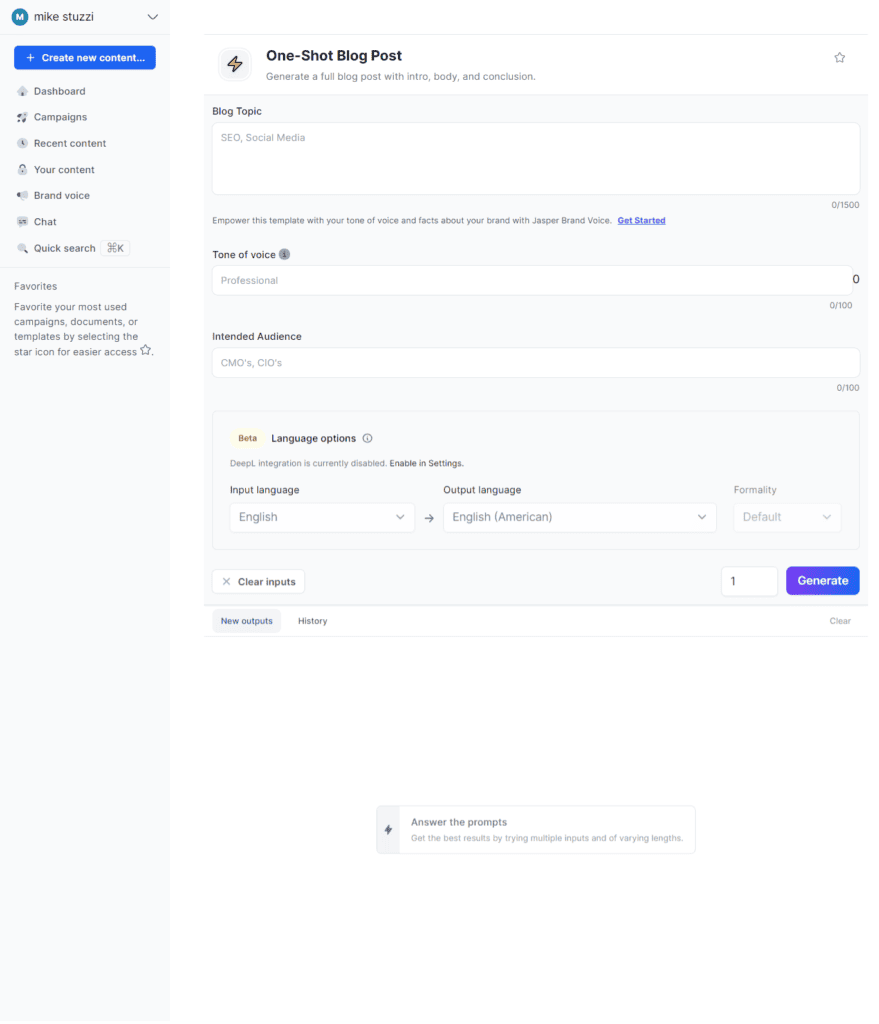
- Blogthema: Welches Thema Ihr Beitrag haben soll.
- Tonfall: Wie der Beitrag klingen soll (z. B. witzig, freundlich, höflich, kreativ oder professionell).
- Zielgruppe: Für wen Sie schreiben (z. B. digitale Vermarkter, SEO-Spezialisten, Teenager, Eltern oder Tierbesitzer).
- Sprachoptionen: Die Eingabe- und Ausgabesprache Ihres Beitrags, ob Englisch oder eine andere.
Für meinen Fall habe ich das Blogthema „So werden Sie Blogger“, einen professionellen Ton und aufstrebende Online-Geschäftsinhaber als Zielgruppe ausgewählt.
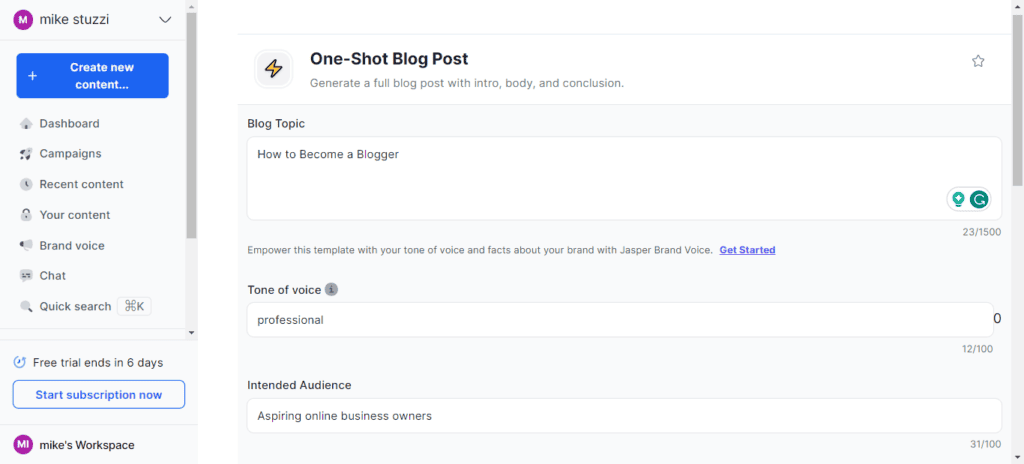
Klicken Sie dann auf „Generieren" Taste.
Hier ist ein Teil der Ausgabe:
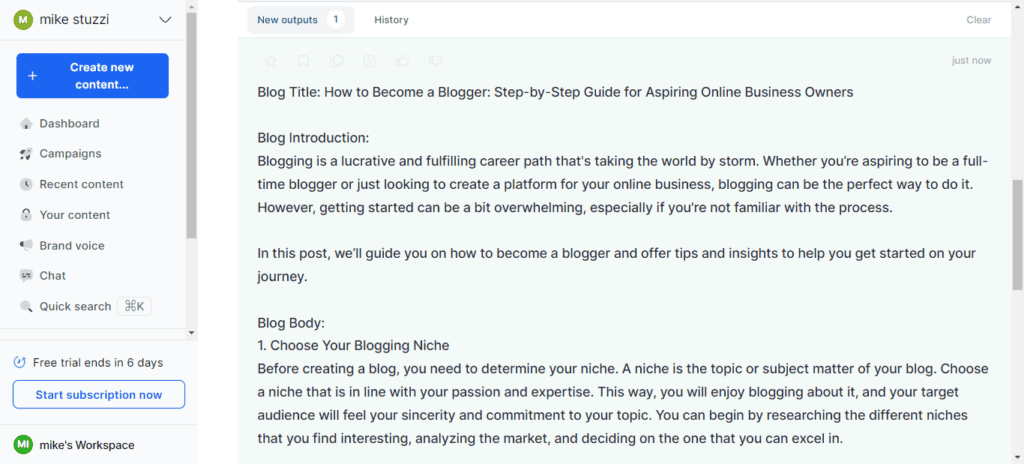
Sie können es entweder löschen und ein neues erstellen, es kopieren oder die Ausgabe im Dokumenteditor öffnen, um sie zu bearbeiten.

3. Öffnen Sie den Jasper-Dokumenteditor
Der Jasper-Dokumenteditor sieht wie folgt aus:
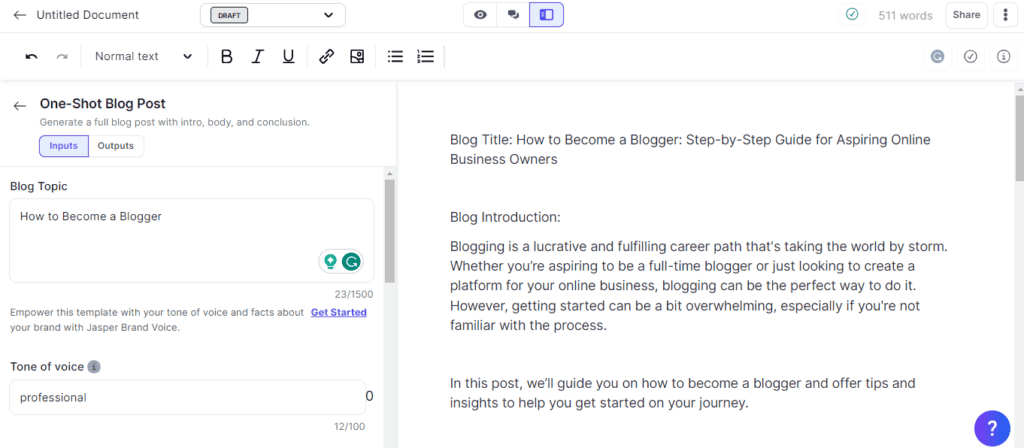
Auf der linken Seite des Editors sehen Sie ein Feld mit allen Details zu Ihrem Beitrag. Dazu gehören das Thema, der Ton und die Zielgruppe, die Sie zuvor ausgewählt haben. Alle diese Angaben können in diesem Schritt ebenfalls bearbeitet und angepasst werden.
Auf der rechten Seite beginnen Sie mit der Arbeit an Ihrem Artikel. Hier können Sie schreiben, formatieren und Bilder und Links hinzufügen.
Außerdem werden Sie feststellen, dass Jasper das öffnet, was als „Power-Modus” standardmäßig aktiviert. Es bedeutet lediglich, dass Sie bereits die Jasper AI-Vorlage für Blogbeiträge ausgewählt haben.

Die anderen beiden Optionen davor sind Fokus Modus Und Chat-Modus. Im Chat-Modus können Sie Jasper Chat verwenden, um alles zu beschreiben, was er für Sie tun soll.
Sehen Sie unten, wie der Chat-Modus im Editor aussieht:
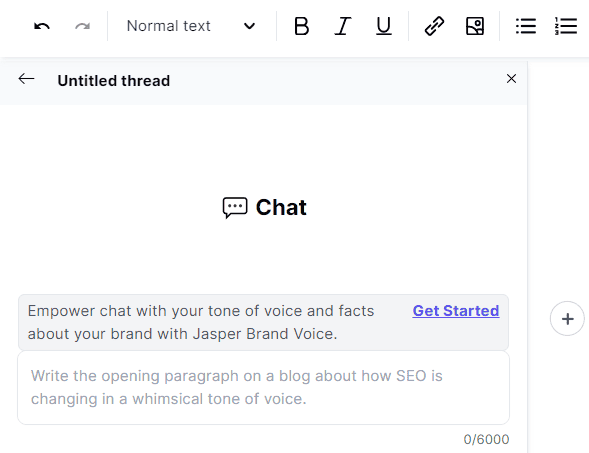
Der Fokusmodus ähnelt dem voreingestellten Power-Modus und kann ebenfalls beliebig ausgewählt werden.
4. Beginnen Sie, mehr Text zu verfassen
Nachdem Sie den Editor geöffnet haben, ist es an der Zeit, Ihrem Beitrag mehr Wert zu verleihen. Möglicherweise stellen Sie fest, dass die zuvor von Jasper generierte Ausgabe nicht genügend Wörter enthält oder einige wichtige Unterüberschriften fehlen.
Sie können beispielsweise eine Unterüberschrift hinzufügen und darunter den nachfolgenden Text erstellen, indem Sie mit dem Schreiben eines beliebigen Satzes beginnen, wie unten gezeigt:
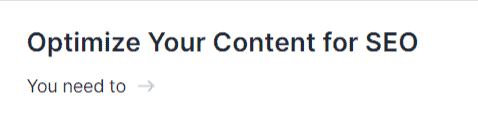
Klicken Sie einfach auf den Pfeil, damit Jasper AI die Sätze beendet und automatisch neue Sätze für Ihren Inhalt generiert. Wenn Sie gerne Abkürzungen nehmen, klicken Sie einfach auf STRG + J.
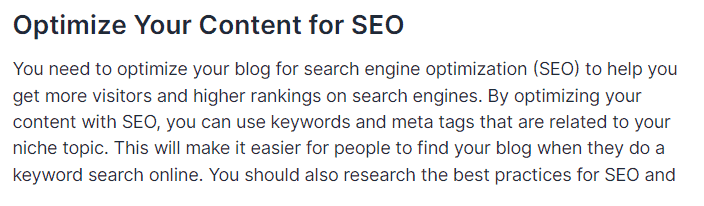
Klicken Sie weiter auf STRG+J, um den Text nach Belieben fortzusetzen.
Eine andere Idee, und eigentlich die beste Option, ist die Verwendung des Symbols „/„. In diesem Fall beschreiben Sie unter der Unterüberschrift, was Jasper für Sie schreiben soll.

Ich habe mich für die folgende Beschreibung entschieden:

Überprüfen Sie die Ausgabe unten:
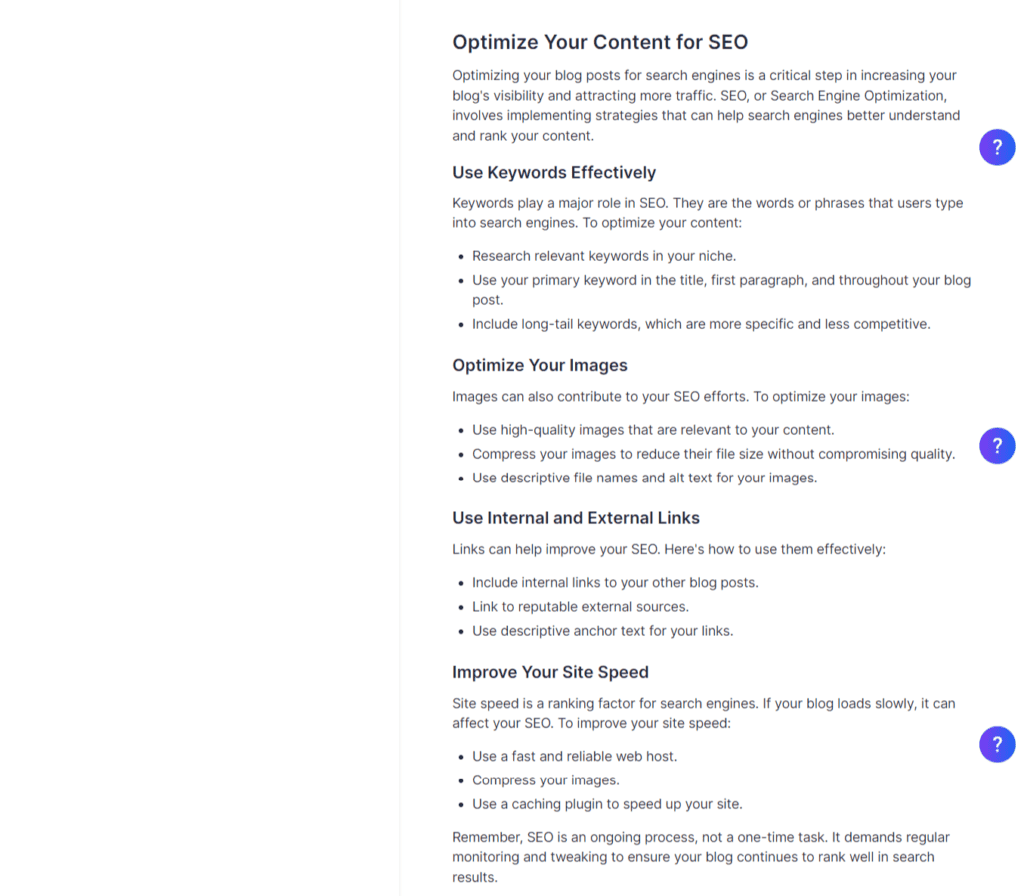
Das Ergebnis war wirklich großartig. Das ist etwas, das ich in meinem Blog veröffentlichen kann, da es einen Mehrwert bietet. Wie Sie sehen, steckt eine Magie darin, Ihre eigene detaillierte Beschreibung zu schreiben, die Sie nutzen sollten.
Hier sind noch ein paar weitere nützliche Jasper-Tastaturkürzel und -Codes für den PC:
- STRG + EINGABE: Führen Sie einen Jasper-Befehl aus.
- STRG + UMSCHALT + EINGABE: Führen Sie einen Jasper-Befehl aus und behalten Sie ihn bei.
- STRG + /: Führen Sie die letzte Generation erneut aus, um qualitativ bessere Inhalte zu erhalten.
- STRG + Z: Macht die letzte Änderung rückgängig.
- STRG + K: Erstellen Sie einen Hyperlink.
- STRG+UMSCHALT+I: Fügen Sie Ihrem Text ein Bild hinzu.
- Eintippen ***: Verhindern Sie, dass Jasper über einen bestimmten Punkt im Dokument hinaus zurückblickt, um Duplikate zu vermeiden.
Gleichzeitig können Sie Ihren Text mit verschiedenen Werkzeugen formatieren und ansprechend gestalten. Dazu gehören Überschriften von H1 bis H4, Aufzählungen und nummerierte Listen sowie fette, kursive und unterstrichene Wörter.
Jasper speichert Ihren Fortschritt im Dokument automatisch. Oben sehen Sie ein kleines Häkchensymbol, das anzeigt, dass Ihre Arbeit sicher ist.
Wenn Ihr Text aus irgendeinem Grund nicht gespeichert wurde (z. B. wenn Sie plötzlich offline gehen), werden Sie von Jasper benachrichtigt. Gehen Sie einfach wieder online und klicken Sie auf das rote Ausrufezeichen. Dann ist alles wieder in Ordnung.
Sie können Ihre Arbeit sogar auf eine frühere Version zurücksetzen, indem Sie auf das Häkchensymbol klicken. Sie können den gesamten Dokumentverlauf nach Datum und Uhrzeit anzeigen und das gewünschte Dokument auswählen.
Sehen wir uns drei weitere Schaltflächen ganz rechts im Jasper-Editor und ihre Bedeutungen an (in der Reihenfolge):
Als Erstes steht die Grammatikintegrationsfunktion zur Verfügung. Wenn Sie diese Schaltfläche auswählen, kann Grammarly sicherstellen, dass der generierte Text keine Grammatikfehler enthält.
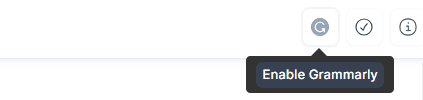
Auf dem zweiten Platz landet Jaspers Tool zur Plagiatserkennung. Damit wird sichergestellt, dass jeder Text einzigartig und originell ist. Sie können sogar Text von woanders einfügen (da die Ausgabe von Jasper normalerweise keine Kopierprobleme aufweist).
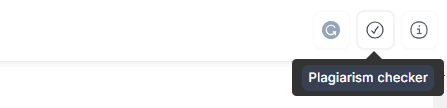
Als Nächstes folgt die Schaltfläche „Tipps und Verknüpfungen“, wo Sie weitere Informationen zur Verwendung von Japer AI finden.
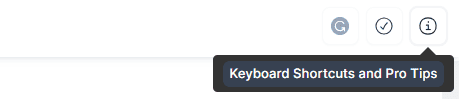
5. Bearbeiten Sie Ihr Dokument
Wenn das Dokument fertig ist, hilft es sicherzustellen, dass es Ihren Qualitätsstandards entspricht. Obwohl Jasper keine Rechtschreibfehler erkennt, können Sie auf der Registerkarte „Bearbeiten“ den von Ihnen generierten Text dennoch überprüfen. Jasper kann auch auf Plagiate prüfen, sodass Sie sicher sein können, dass Ihr Inhalt vollständig originell ist.
Beim Bearbeiten Ihres Dokuments sollten Sie Folgendes beachten:
- Überschriften: Stellen Sie sicher, dass Ihr Inhalt die richtigen Überschriften hat. Da H1 bereits der Titel des Blogbeitrags in WordPress ist, müssen Sie mit H2 für Unterthemen beginnen und dann je nach Inhalt die restlichen Überschriften hinzufügen.
- Fakten und Figuren: Überprüfen Sie, ob alle in Ihrem Beitrag genannten Fakten und Zahlen korrekt und aktuell sind. Sie müssen also noch gründlich recherchieren.
- Wiederholte Texte oder Konzepte: Stellen Sie sicher, dass der Beitrag keine unnötigen Informationswiederholungen enthält.
- Schlüsselwörter: Schlüsselwörter sind für die Einstufung Ihrer schriftlichen Inhalte von entscheidender Bedeutung. Vorausgesetzt, Sie haben bereits eine Schlüsselwortrecherche durchgeführt, müssen Sie diese jetzt in Ihren Blogbeitrag integrieren und sicherstellen, dass sie an den richtigen Stellen erscheinen.
Meine beste Strategie für die gute Verwendung von Jasper besteht darin, Ihr Dokument während der Arbeit zu korrigieren. Das bedeutet, dass Sie sicherstellen, dass der Einleitungsabsatz den Anforderungen entspricht, bevor Sie den ersten Absatz im Hauptteil erstellen. Oder dass Sie sicherstellen, dass der erste Absatz richtig klingt, bevor Sie Jasper anweisen, den nächsten Absatz zu verfassen.
Denken Sie daran, Jasper lernt von Ihnen, um Ihnen besser zu dienen. Mit diesem Ansatz versteht Jasper, wie Sie Ihren gesamten Blogbeitrag in Bezug auf Ideenlayout und Länge der Sätze und Absätze strukturieren und zusammenstellen möchten. Schließlich müssen Sie auch die Endbearbeitung vornehmen, wenn das Projekt abgeschlossen ist.
Abschluss
Das Schreiben eines Blogbeitrags mit Jasper AI ist nicht nur einfach, sondern macht auch Spaß. Das KI-basierte System hilft, den Zeitaufwand zum Schreiben eines Blogbeitrags zu reduzieren und befreit Sie von der Sorge um Grammatik und Plagiate.
Darüber hinaus bietet es verschiedene Funktionen wie Dokumentverlauf und Bearbeitungstools, mit denen Sie Ihre Arbeit verfeinern können. Mit regelmäßiger Übung wird das Schreiben eines Blogbeitrags mit Jasper AI noch einfacher und präziser. Probieren Sie es noch heute selbst aus!
Für weitere Informationen finden Sie hier ausführliche Jasper-Rezension mit Vor- und Nachteilen usw.







